Editor Foto Awan Bergerak - mengedit foto merupakan hal menyenangkan untuk mengisi waktu luang, karena dengan aktivitas ini kita dapat meluapkan kreatifitas mungkin selama ini terpendam. Sebagian orang mengedit foto untuk menyalurkan hobinya dalam editing, sebagian lagi alasannya seseorang mengedit foto adalah memperindah foto yang mereka miliki. Tak sedikit pula yang menjadikan editing ini sebagai pekerjaan.
Seiring berkembangnya zaman, teknologi untuk mengedit foto semakin berkembang. Awalnya kita mengetahui bahwa untuk melakukan edit foto atau video bisa dilakukan di komputer atau laptop, tapi semenjak hadirnya smartphone membuat kita lebih mudah melakukan proses editing. Dapat kita temui sangat banyak pilihan aplikasi edit foto dan aplikasi edit video yang bertebaran di internet.
Tren dalam edit foto selalu berubah setiap tahun. Dulu setelah mengambil semua foto kita akan mengeditnya dengan menambahkan stiker atau tulisan-tulisan. Tapi pada saat ini tren edit foto seperti itu tidak banyak yang menggunakan. Saat ini edit foto awan bergerak sangat terkenal di kalangan pengguna media sosial. Bagi kamu yang ingin mengetahui cara membuatnya ikuti langkah-langkah di bawah ini.
Edit Foto Awan Bergerak Menggunakan Aplikasi
Membuat editan foto dengan awan bergerak bisa dilakukan dengan tambahan aplikasi yang ada dapat dipasang di smartphone, beberapa aplikasi di bawah ini direkomendasikan untuk kamu karena cara pemakaiannya sangat simpel.
1. Pixaloop
Pixaloop memiliki banyak filter awan yang membuat kita bisa memilih awan yang akan kita gunakan. Jadi, kita tidak perlu mengunduh video awan seperti pada tutorial lainnya.
Cara Membuat Foto Awan Bergerak dengan Pixaloop:
- Unduh aplikasi Pixaloop, setelah itu buka aplikasi
- Di halaman depan pixaloop terdapat menu "my creation" kita bisa langsung pilih foto yang akan diedit, cari foto yang menampilkan awan agar aplikasinya dapat menambahkam efek awan
- Setelah selesai memilih foto, pilih fitur sky yang terdapat di kumpulan menu pada bagian bawah. Lalu geser ke samping untuk memilih filter awan yang akan kita gunakan.
- Efek awan yang dipilih bisa diatur ketebalannya
- Jika editan dirasa sudah cukup bagus, kemudian simpan menjadi video dengan cara pilih kotak bertulisan "export" pada bagian kanan atas. Pilih panjang durasi dan ukuran kualitas video. Terakhir, klik "export" di kolom bagian bawah.
2. Zeotropic
Cara Membuat Foto Awan Bergerak dengan Zeotropic:
- Pasang aplikasi zeotropic di handphone, lalu buka aplikasi.
- setelah sampai di tampilan utama, klik titik tiga yang ada di bagian kanan atas. akan ditampilkan beberapa menu, pilih menu new memory, kemudian pilih galeri tempat kita menyimpan foto pemandangan atau foto awan yang akan kita gerakkan.
- setelah fotonya muncul, kita bisa lihat di bagian bawah ada beberapa fitur. fitur pertama yang akan kita gunakan adalah "masker", fitur mask ini berguna untuk menyeleksi gambar yang tidak akan kita gerakkan, misalnya gambar rumput, pohon, manusia, atau rumah.
- cara menggunakan fitur mask yaitu seleksi area di bawah awan yang tidak akan kita gerakkan, alat untuk menyorot area ini berwarna merah dapat diperkecil dan diperbesar.
- Selanjutnya klik fitur "motion", dan nanti akan muncul titik biru beserta panah, arah panah akan menunjukkan kemana awan akan bergerak. Jika panah mengarah ke kiri maka awan akan bergerak ke arah kiri. Beri panah sebanyak-banyaknya agar hasilnya maksimal, perhatikan gambar di bawah ini.
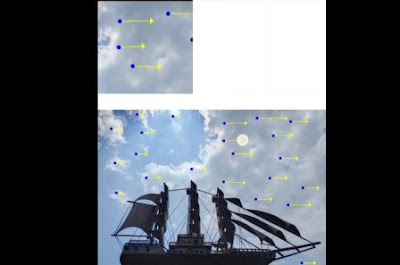
- Kemudian tekan tombol play yang berada di sudut kanan bawah, dan kita bisa lihat hasilnya awannya akan bergerak.
- Langkah terakhir, simpan video dengan mengklik titik tiga yang ada di bagian kanan atas. Pilih durasi penayangan video, lalu klik kolom simpan
3. Kinemaster
untuk membuat foto awan bergerak di Kinemaster kita membutuhkan aplikasi tambahan yaitu background eraser. Jika kamu tidak ingin mengunduh background eraser, maka silahkan hilangkan background foto secara online di search engine
Cara Membuat Foto Awan Bergerak dengan Kinemaster
1. Unduh video awan bergerak di google atau youtube
2. Masuk ke aplikasi background eraser
- Pada halaman awal, pilih foto yang akan diedit.
- Pilih hapus foto bagian awan saja, karena pada bagian awan ini akan kita tambahkan dengan awan bergerak
- Klik menu background color aga backgroundnya menjadi warna hitam, ini akan memudahkan kita dalam proses perapian gambar.
- Jika sudah selesai, simpan foto.
2. masuk ke aplikasi Kinemaster
- Buat projek baru dengan rasio 16:9
- Masukkan media latar berwarna hitam, kemudian panjangkan durasi video sesuai keinginan
- Lalu tambahkan lapisan. menu lapisan terdapat pada kumpulan menu di bagian kanan
- Tambahkan foto yang sudah kita hilangkan background, lebarkan sampai memenuhi layar
- Tambahkan video awan bergerak yang sudah diunduh, lalu cocokkan dengan letak awan di foto yang sudah kita pilih tadi.
- Pilih titik tiga yang berada di sudut kiri atas, setelah itu pilih "pindahkan ke belakang". maka otomatis video awan bergerak akan berada di belakang foto yang kita pilih. kemudian atur penempatannya.
- Jika dirasa sudah sesuai silahkan simpan foto tersebut.
4. Capcut
Cara Membuat Foto Awan Bergerak dengan Capcut:
- Unduh video awan bergerak di google atau youtube
- Pastikan kamu sudah memasang aplikasi capcut
- Buka aplikasi capcut, dan pada halaman depan pilih buat proyek baru.
- Pilih video awan yang sudah diunduh, lalu klik tombol "tambahkan" yang ada di bagian kiri bawah
- Masuk ke menu format yang ada di kumpulan menu pada bagian bawah, pilih ukuran format yang kamu inginkan.
- Kemudian kembali ke durasi awal, pilih menu overlay. Tambahkan overlay dengan memilih foto yang ingin kamu tambahkan awannya.
- Cari menu kunci kroma, lalu arahkan bidikan kunci kroma pada langit di foto.
- -atur intensitas kunci kroma pada angka 19 dan bayangan pada angka 100, Lalu centang
- Kembali ke menu awal, masuk ke menu overlay dan tambahkan lagi foto yang sama. Cari klik menu hapus latar belakang.
- Pangkas video untuk membuang durasi yang berlebih, Kemudian simpan hasil editan.
Empat aplikasi di atas kami rekomendasikan untuk kamu karena cara menggunakannya sangat simpel. cocok juga buat kamu yang baru belajar editing. Sekian informasi tentang editor foto membuat awan bergerak, jika kamu masih bingung silahkan tinggalkan pertanyaan di kolom komentar, terima kasih



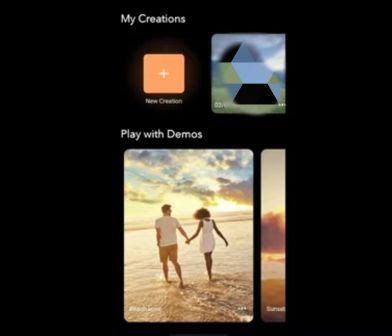
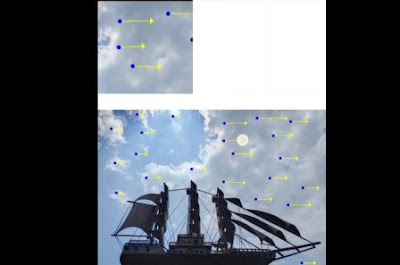

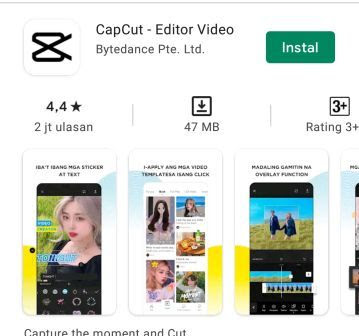
Comments
Post a Comment